Расширенный фильтр Excel
Функционал приложения, описанный в этой статье, предоставляет возможность гибкой настройки фильтрации данных. Он позволяет создавать такие условия отбора информации, которые невозможны в обычном автофильтре.
Находится расширенный фильтр по следующему пути: вкладка «Данные» -> область «Сортировка и фильтр» -> иконка «Дополнительно».
В качестве примера рассмотрим задачу:
«Имеется таблица, содержащая информацию о клиентах компании. В ней содержатся столбцы: номер клиента, регион, дата заключения договора, дата окончания договора, среднемесячная сумма заказа клиента, подключение к бонусной программе.
Необходимо клиентам, у которых заканчивается срок договора, и которые имеют достаточные суммы заказов в месяц для своего региона, предложить новые более выгодные условия сотрудничества. Отбор производиться по набору условий:
- Если до окончания срока договора осталось меньше месяца;
- Если среднемесячный заказ не менее 50 000 рублей для Москвы, 40 000 для Санкт-Петербурга, 35 000 для Казани и 30 000 рублей для Краснодара;
- Клиент не должен быть подключен к бонусам.
Вывести отработанный список на отдельный лист.»
Выполнить описанную задачу с применением стандартного фильтра не получится, так как он не позволяет выполнять отбор в столбце, зависящий от значений другой колонки. Именно здесь приходить на помощь расширенный фильтр Excel.
Прежде всего необходимо создать таблицу условий в соответствии с нашей задачей:
Условия строятся строками, которые состоят из полей (столбцов). Заголовки таблицы условий должны полностью совпадать с заголовками исходного диапазона.
Обратите внимание, что поле «Дата окон. контракта» повторяется. Это означает, что оба условия должны быть соблюдены, чтобы фильтр пропустил данные. Также возможно использовать формулы (на изображении это показано) и подстановочные символы для составления правил фильтрации.
Задача требует вывода отобранной информации на отдельный лист, поэтому необходимо вызвать окно расширенного фильтра именно с этого листа. Иначе приложение не позволит выбрать его.
Дополнительных пояснений по настройкам не требуется, так как все они хорошо подписаны. Задайте их и нажимайте ОК.
В нашем случае условиям удовлетворяют 2 строчки исходного диапазона:


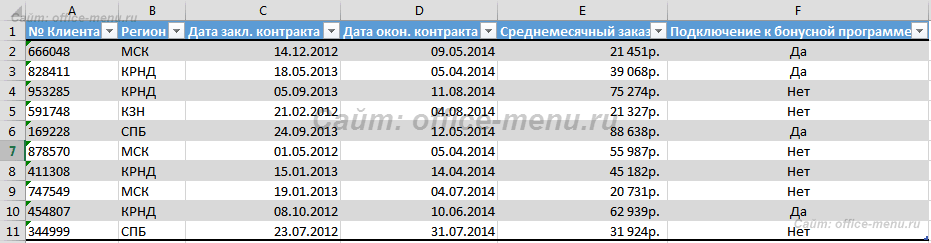



Комментарии
Проверка условия осуществляется фильтром.
Сама запись условия приведена на рисунке.
Если же Вы имели в виду что-то другое, то повторите уточните вопрос.